方法/步骤
选中排好的全部刀模线(此处以简单规则图形刀模线为例),然后执行:滤镜-创建-裁剪标记,得到整体的四个角的裁剪角线
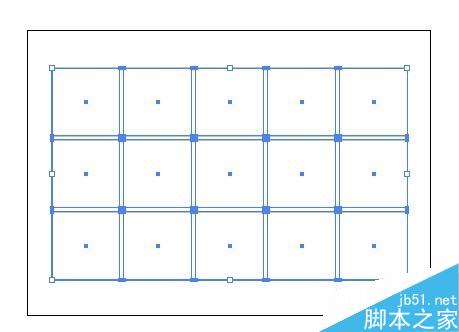
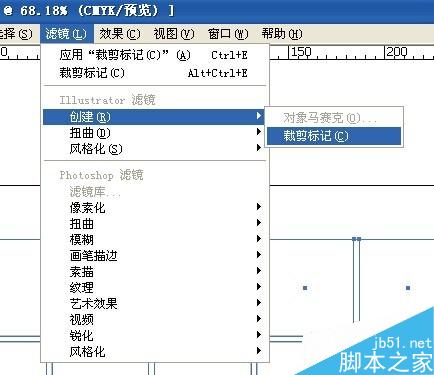
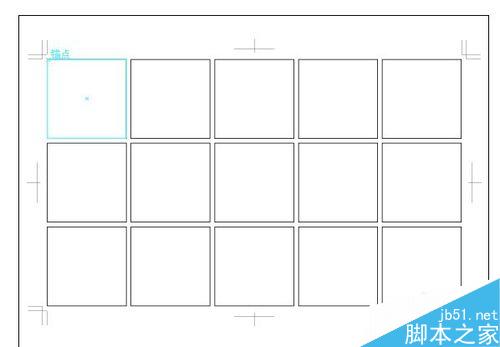
用直接选择工具(白箭头)按着鼠标左键不放,拉开选中刀模线的中间段
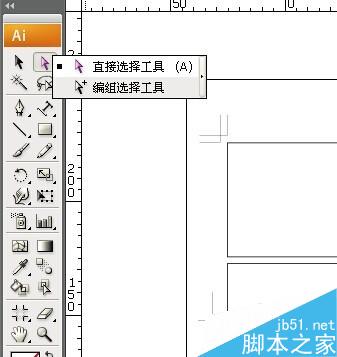
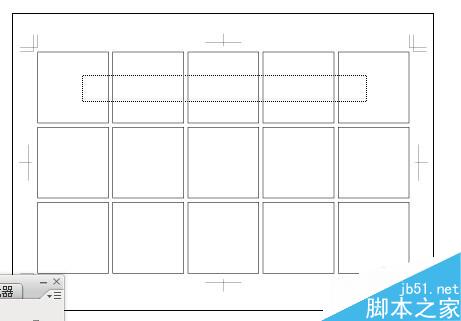
然后Ctrl+C(复制),鼠标点一下空白位置,取消选择状态后按Ctrl+F(粘贴在前面)
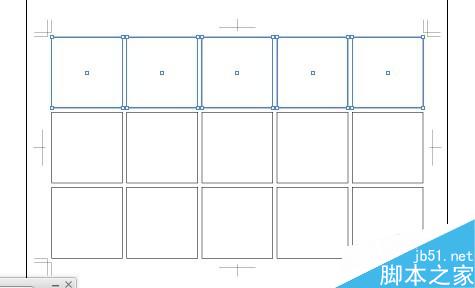
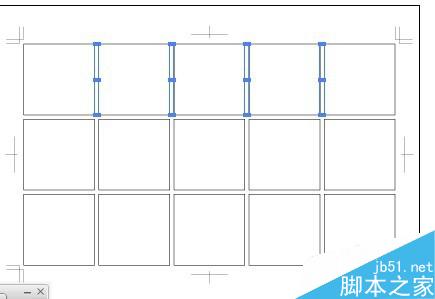
得到复制出来的角线,群组(Ctrl+G),把长度改短,此处为9mm
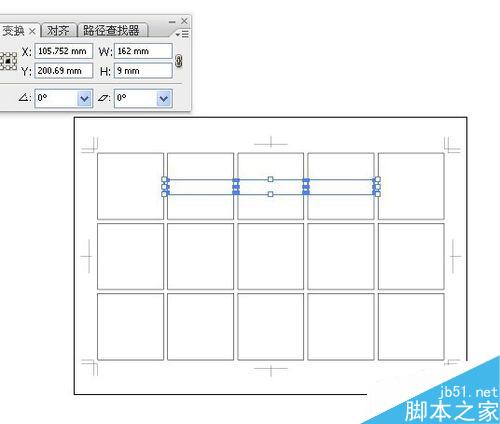
选中刚才改短的新的角线和原来建好的四个角的角线,垂直顶对齐

对齐后再把短角线复制(选中后按着ALT键不放,鼠标左键拖拽,松手后可复制)然后再垂直底对齐
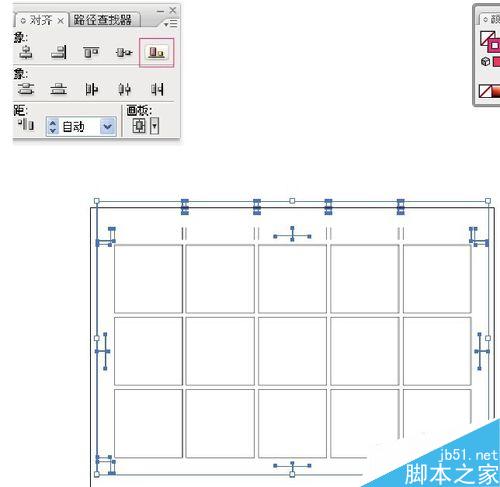
同样方法再复制,利用水平左对齐,水平右对齐来打好左右角线,最后所有角线群组,改为套版色,设置角线粗细即可
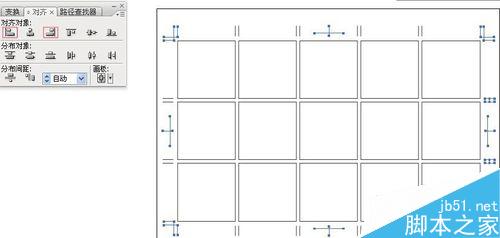
注意事项
复制得到短角线群组才好方便下一步操作
以上就是AI排一套版如何快速打上角线方法介绍,操作很简单的,大家学会了吗?希望能对大家有所帮助!